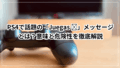iOS26にアップデートしてから、iPhoneを操作中に突然Siriが立ち上がってしまう――そんな現象に悩んでいませんか。
特にゲームをしているときやiPhoneを持ち替えた直後など、予期せぬタイミングでSiriが画面を覆うとかなり不便に感じますよね。
この現象はバグではなく、実はiOS26から追加された「画面下端をダブルタップでSiriを起動する機能」が原因です。
つまり、無意識にダブルタップしてしまうことで誤作動が発生していたのです。
本記事では、Siriが勝手に起動する原因をわかりやすく解説するとともに、設定を変更して誤作動を防ぐ具体的な方法を紹介します。
また、改善しない場合の追加対策やAppleサポートに相談すべきケースについても解説しています。
仕組みを理解して正しく設定すれば、Siriの便利さはそのままに誤起動だけを防ぐことができます。
iPhoneを快適に使うために、ぜひ最後まで読んでみてください。
iOS26でSiriが勝手に起動するのはなぜ?
iOS26にアップデートしたあと、操作中に突然Siriが立ち上がる現象に悩んでいる方は少なくありません。
特にゲームをしているときや、iPhoneを持ち直した直後など、予想外のタイミングでSiriが出てくるととても不便ですよね。
この章では、どのような状況でSiriが勝手に起動してしまうのかを整理していきます。
どんな状況でSiriが突然立ち上がるのか
Siriが勝手に起動するときは、画面下部に入力欄とキーボードが表示されるのが特徴です。
アプリ画面全体が一回り小さくなり、その下に「Siriにタイプで依頼できるモード」が表示されます。
典型的な発生タイミングは以下のようなケースです。
| 状況 | 発生例 |
|---|---|
| ゲーム中 | 激しくタップしていたら急にSiriが出てきた |
| 操作直後 | iPhoneを持ち替えたときにSiriが立ち上がった |
| 画面下の操作 | ホームバー付近を触ったときに起動した |
Siriはユーザーの操作を「入力の合図」と誤解して起動しているのです。
Siri入力モードが表示される仕組み
iOS26では、Siriを音声ではなく文字入力で使える「Siriにタイプ入力」機能が強化されました。
画面下部にキーボード付きで出てくるのは、このタイプ入力モードがオンになっているからです。
つまり、この現象は故障ではなく、OSの仕様に基づいた動作といえます。
ただし、意図していないのに何度も起動するのは不便なので、次章で原因を詳しく見ていきましょう。
Siriが勝手に起動する原因
iOS26でSiriが勝手に起動してしまうのは、単なるバグではなく新しい操作仕様が関係しています。
ここでは、誤動作の原因になっている仕組みと、発生しやすいシーンについて解説します。
ディスプレイ下端のダブルタップ機能とは
iOS26からは、画面下端(ホームバーがある位置)を素早く2回タップするとSiriが立ち上がる機能が導入されました。
これは本来、便利に使えるショートカットとして追加されたものです。
しかし、ユーザーが気づかないうちにこの操作をしてしまうことで、Siriが勝手に起動しているのです。
| タップ操作 | 動作 |
|---|---|
| 画面下端を1回タップ | 通常のタップ操作 |
| 画面下端を素早く2回タップ | Siriがタイプ入力モードで起動 |
つまり、無意識のダブルタップが誤作動の正体です。
誤動作が起こりやすい場面(ゲーム・操作直後など)
ゲーム中に画面を連打していると、結果的にホームバー付近をダブルタップしてしまうことがあります。
また、iPhoneを片手で持ち替えた瞬間に、指が2度触れてダブルタップと判定されることもあります。
この「誤認識」が多くのユーザーを悩ませる原因になっているのです。
次章では、この誤作動を防ぐための具体的な方法を紹介します。
Siriが勝手に起動するのを防ぐ方法
Siriが勝手に起動するのは仕組みを理解すれば防げます。
ここでは、日常的にできる工夫と、設定で無効化する方法を紹介します。
意識してダブルタップを避ける
まず大切なのは、ホームバー付近を不用意にダブルタップしないように意識することです。
ゲームをする際や、iPhoneを持ち替えるときにホームバーを触りすぎないよう注意すると、誤作動を減らせます。
ただし、意識だけで完全に防ぐのは難しいのも事実です。
特にゲーム中は無意識に指が動くため、誤操作が避けづらいのが現実でしょう。
| 対策 | 効果 |
|---|---|
| ホームバー付近を避けて操作 | 誤作動をある程度軽減 |
| 持ち替えるときに注意 | ダブルタップ判定を減らせる |
そこで、次の方法として「機能そのものを無効化する」ことが効果的です。
「Siriにタイプ入力」をオフにして無効化する
iOS26では、「Siriにタイプ入力」という機能がオンになっていると、ホームバーのダブルタップでSiriが立ち上がります。
この設定をオフにすれば、誤ってタップしてもSiriは起動しません。
誤作動を根本から防ぎたいなら、この設定を変更するのが一番確実です。
設定方法の手順解説
ここでは実際に「Siriにタイプ入力」をオフにする手順を解説します。
数ステップで完了できるので、すぐに試してみましょう。
Siriにタイプ入力をオフにする具体的な手順
設定アプリを開いて、以下の手順で進みます。
| ステップ | 操作内容 |
|---|---|
| 1 | 「設定」アプリを開く |
| 2 | 「アクセシビリティ」を選択 |
| 3 | 「Siri」をタップ |
| 4 | 「Siriにタイプ入力」をオフにする |
これで、画面下端をダブルタップしてもSiriは起動しなくなります。
設定変更後すぐに効果が反映されるので、ゲームなどで試してみましょう。
設定変更後に確認しておきたいポイント
「Siriにタイプ入力」をオフにしても、音声でSiriを呼び出す機能は使えます。
「Hey Siri」やサイドボタン長押しといった方法は引き続き有効です。
つまり、誤作動だけを防ぎつつ、Siriの便利さは残せるというわけです。
設定後は一度ゲームや普段の操作を試して、本当に改善されたか確認しておきましょう。
それでも改善しないときの追加対策
「Siriにタイプ入力」をオフにしても改善しない場合、別の要因が絡んでいる可能性があります。
ここでは追加で試せる対策を紹介します。
iOSのアップデートを確認する
まず確認すべきは、iOSの最新バージョンが出ていないかどうかです。
Appleは不具合や誤作動を改善するために小さなアップデートを頻繁に配信しています。
「設定」→「一般」→「ソフトウェアアップデート」から確認して、最新にしておきましょう。
| 状況 | 推奨対応 |
|---|---|
| 古いバージョンを使用 | 最新にアップデート |
| 最新バージョンを使用 | 次の対策を検討 |
アップデートはセキュリティ強化の意味でも大切です。
Appleサポートに相談するケース
設定を見直しても改善しない、または特定のアプリでのみ発生する場合はAppleサポートに相談しましょう。
公式サポートに問い合わせることで、既知の不具合情報や修正予定について案内を受けられる場合があります。
本体のハードウェアに原因があるケースもまれにあるため、専門のチェックを受けておくと安心です。
まとめ:iOS26でのSiri誤起動を防ぐコツ
ここまで、iOS26でSiriが勝手に起動してしまう原因と対策を紹介してきました。
最後に、押さえておくべきポイントを整理します。
よくある誤操作を理解する
Siriが勝手に立ち上がるのは、ホームバー付近をダブルタップしてしまう操作が原因です。
ゲーム中やiPhoneを持ち替えるときに起こりやすいため、この仕組みを知っておくだけでも対策になります。
自分に合った設定に変更して快適に使う
根本的に防ぎたい場合は「Siriにタイプ入力」をオフにするのが確実です。
さらに、iOSを最新に保ち、不具合が疑われる場合はAppleサポートに相談するのも良いでしょう。
| 対策 | 効果 |
|---|---|
| 意識してダブルタップを避ける | 誤作動をある程度防げる |
| Siriにタイプ入力をオフ | 誤作動を根本から防止 |
| iOSを最新にする | 不具合修正の恩恵を受けられる |
仕組みを理解して設定を工夫すれば、Siriを便利に保ちながら誤起動を防げます。